Eine 301-Umleitung für eine mehrsprachige Website einrichten
5 min
In diesem Artikel
- Eine 301-Umleitung für eine mehrsprachige Website einrichten
- Umleitungen für eine mehrsprachige Website importieren
- Eine 301-Umleitung für eine mehrsprachige Website löschen
- Häufig gestellte Fragen (FAQs)
Mit der Einrichtung einer 301-Umleitung für eine mehrsprachige Website stellst du sicher, dass Besucher nahtlos von einer alten URL zu einer neuen in der richtigen Sprache weitergeleitet werden. Das sorgt für ein reibungsloses Nutzererlebnis und verbessert deine SEO.
Wenn du beispielsweise eine alte URL für eine englische Seite hattest, wie zum Beispiel /ueber-uns, und jetzt eine neue URL für diese Seite auf Englisch hast, stellt das Einrichten einer 301-Umleitung sicher, dass englischsprachige Besucher auf der richtigen Seite landen.
Wichtig:
Umleitungen können nur zwischen Seiten in derselben Sprache und nicht zwischen Sprachen erfolgen. Du kannst beispielsweise eine Umleitung von einer spanischen Seite zu einer anderen spanischen Seite einrichten, aber nicht von einer spanischen Seite zu einer englischen Seite.
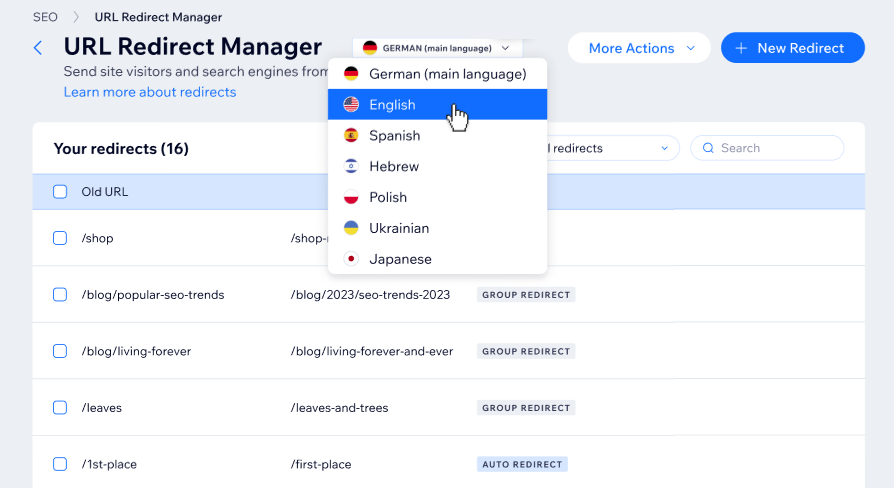
Eine 301-Umleitung für eine mehrsprachige Website einrichten
Stelle sicher, dass Besucher nahtlos von einer alten URL zu einer neuen in der richtigen Sprache weitergeleitet werden, indem du eine 301-Umleitung erstellst. Dies trägt zu einem reibungslosen Nutzererlebnis bei und verbessert deine SEO.
Um eine mehrsprachige Umleitung zu erstellen:
- Öffne den Bereich Suchmaschinenoptimierung (SEO) in deiner Website-Verwaltung.
- Klicke unter Tools und Einstellungen auf URL-Umleitungsmanager.
- Klicke oben auf das Dropdown-Menü für die Sprache und wähle die Sprache aus, für die du eine Umleitung erstellen möchtest.
- Klicke auf + Neue Umleitung.
- Wähle Einzelne Umleitung oder Gruppenumleitung.
- Gib unter Alte URL den alten URL-Pfad ein, von dem du weiterleiten möchtest (z. B. /ueber-uns).
- Gib die neue URL ein, zu der du weiterleiten möchtest:
- Für Seiten auf deiner Website: Beginne mit der Eingabe des URL-Slugs deiner neuen Seite und wähle ihn aus dem Dropdown-Menü aus.
- Für externe Seiten: Gib die gesamte URL ein, zu der du weiterleiten möchtest.
- Klicke auf Speichern oder auf Speichern & weitere hinzufügen, um weitere hinzuzufügen.
Hinweis:
Die neue URL darf den Abfrageparameter für die Sprache nicht enthalten: ?lang=
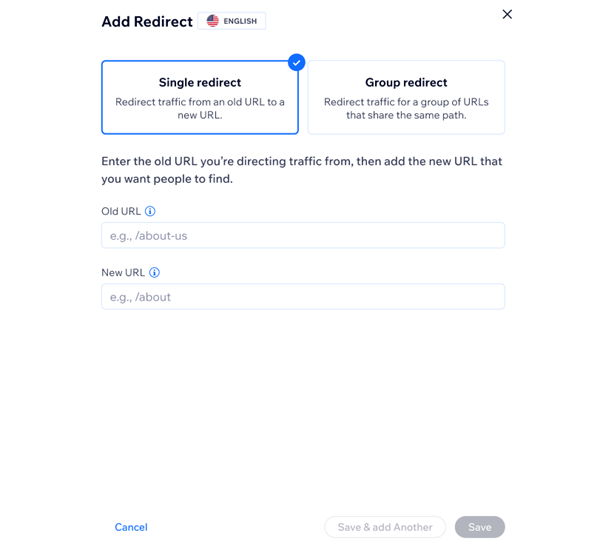
Umleitungen für eine mehrsprachige Website importieren
Lade eine CSV-Datei hoch, um bis zu 500 URL-Umleitungen gleichzeitig zu importieren. Du kannst deine eigene CSV-Datei hochladen oder die bereitgestellte Template herunterladen, um eine neue CSV-Datei für den Import zu erstellen. Jede Website kann maximal 5.000 Umleitungen haben.
Um mehrsprachige Umleitungen zu importieren:
- Öffne den Bereich Suchmaschinenoptimierung (SEO) in deiner Website-Verwaltung.
- Wähle URL-Umleitungsmanager unter Tools und Einstellungen.
- Klicke oben auf das Dropdown-Menü für die Sprache und wähle die Sprache aus, für die du Umleitungen importieren möchtest.
- Klicke oben auf Weitere Aktionen und wähle [Sprache] Umleitungen importieren.
- Klicke auf CSV-Datei hochladen.
Tipp: Klicke auf Template herunterladen, wenn du eine Template zum Erstellen deiner Datei verwenden möchtest. - Wähle die CSV-Datei, die du importieren möchtest, von deinem Computer aus und klicke auf Öffnen.
- (Wenn mehr als eine Art von Umleitung erkannt wird) Aktiviere die Schieberegler neben jedem Umleitungstyp, den du importieren möchtest:
- Neue Umleitungen: Füge alle neuen Umleitungen zu deiner Website hinzu.
- Vorhandene Umleitungen: Ersetze vorhandene Umleitungen.
Tipp: Klicke auf CSV-Bericht herunterladen, um den Status jeder Umleitung zu überprüfen, die du importierst.
- Klicke auf Umleitungen importieren.
Tipp: Klicke alternativ auf Datei ersetzen, um eine andere CSV-Datei hochzuladen. Wähle dann die Datei aus und klicke auf Öffnen.
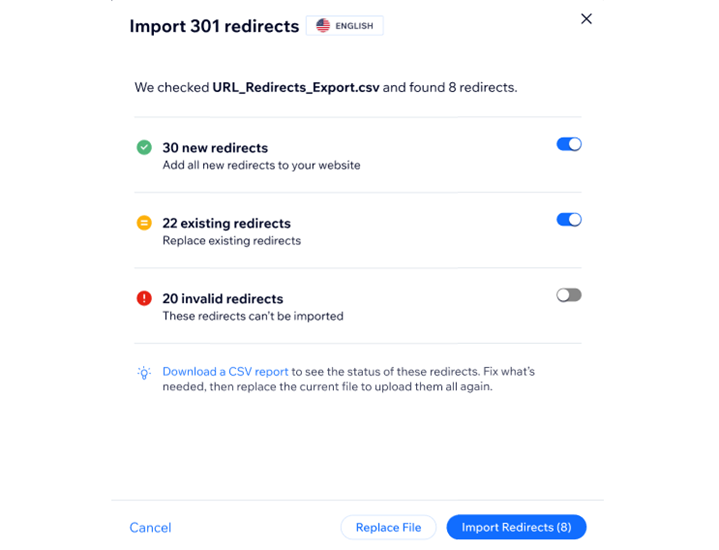
Eine 301-Umleitung für eine mehrsprachige Website löschen
Du kannst alle 301-Umleitungen, die du nicht mehr benötigst, über den URL-Umleitungsmanager in deiner SEO-Verwaltung löschen.
Wichtig:
Du kannst das Löschen einer 301-Umleitung nicht rückgängig machen.
Um eine Umleitung zu löschen:
- Öffne den Bereich Suchmaschinenoptimierung (SEO) in deiner Website-Verwaltung.
- Wähle unter Tools und Einstellungen den URL-Umleitungsmanager aus.
- Klicke oben auf das Dropdown-Menü für die Sprache und wähle die Sprache aus, für die du eine Umleitung löschen möchtest.
- Fahre mit der Maus über die 301-Umleitung, die du löschen möchtest.
- Klicke auf das Symbol für Löschen
 .
. - Wähle eine Option:
- Nur für [Sprache] löschen: Lösche die 301-Umleitung nur für die von dir ausgewählte Sprache.
- Für alle Sprachen löschen: Lösche die 301-Umleitung für alle Sprachen auf deiner Website.
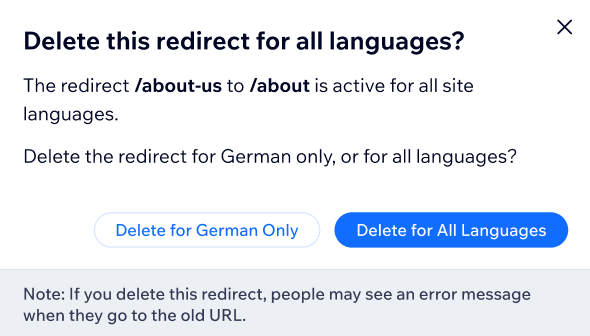
Häufig gestellte Fragen (FAQs)
Klicke unten auf eine Frage, um mehr über das Einrichten von 301-Umleitungen für eine mehrsprachige Website zu erfahren.
Was soll ich tun, wenn beim Importieren von Umleitungen in einer CSV-Datei ein Fehler auftritt?
Gibt es Einschränkungen für das Gruppen-Umleitungstool?
Kann ich eine 301-Umleitung bearbeiten, nachdem sie erstellt wurde?
Meine 301-Umleitung kann nicht erstellt werden, warum?
Warum haben einige meiner Weiterleitungen kein Label „Automatische Weiterleitung“?


